Доброго времени суток, дорогие друзья, читатели, почитатели, посетители и всякие прочие личности. Думаю, что многие из Вас уже по достоинству оценили возможности облачных сервисов и хранения данных в них. Кто-то пользуется Google.Drive, кто-то Dropbox, кто-то Яндекс.Диском, а некоторые создают и используют FTP-сервера, свои и чужие. Как говорится, у всех свои вкусы и предпочтения.
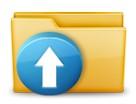
Впрочем, всё еще остается множество последователей старого метода размещения, а именно с использованием файлообменников самого разного типа. Особенно часто это касается размещения картинок и среднего размера файлов, а посему мы, собственно, об этом и поговорим сегодня.
Не сомневаемся, что многим сразу пришел на ум любимейший нами Clip2Net, но сегодня речь пойдет о такой программе как ZUploader, в некотором смысле являющийся неким аналогом. При помощи сего чуда программистской мысли мы сможем:
- Сделать скриншоты и залить изображения на: Imageshack, TinyPic, Imgur, Flikr, Photobucket, TwitPic, TwitSnaps, YFrog, MediaWiki
- Загрузить файлы на: Dropbox, Box, Minus, FTP, RapidShare, SendSpace, Custom uploader
- ..А текст на: Pastebin, Paste2, Slexy.
Список внушителен, не так ли? :) К тому же, помимо списка, плюс в том, что делать это можно из одной вышеупомянутой программы и делать быстро, в меру удобно и не бегая десятки раз по сайтам и/или устанавливая кучи дополнительного альтернативного софта под каждый из сервисов файлообменников (бывает и такое).
Впрочем, в сторону лирику и.. поехали.
Установка и использование ZUploader для загрузки файлов на обменники
Программа бесплатна, как и практически весь софт о котором мы пишем на данном ресурсе, но, к сожалению, в ней ныне нет поддержки русского языка. Впрочем, сильно нам это не помешает, ибо софтинка проста до безобразия.
Скачать эту радость можно с официального сайта, а именно отсюда, либо нажав на эту ссылку. Ниже приведен, для наглядности, скриншот того как и что загружать с сайта разработчика:
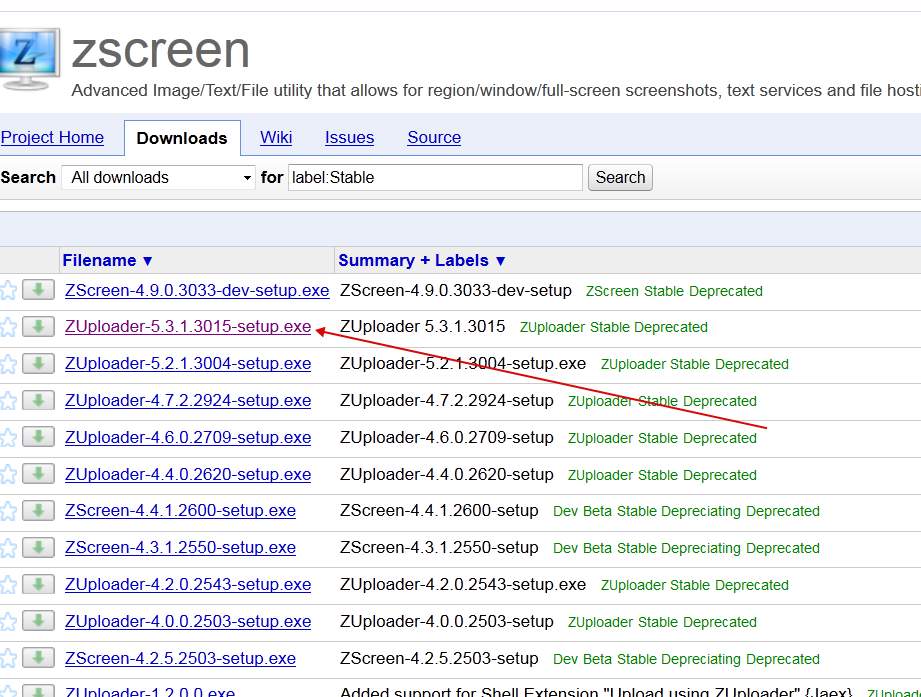
Установка предельно проста и на ней останавливаться не будем, благо на момент написания статьи установка состояла из одних нажатий кнопки«Next» (даже, как ни странно, без предложений установить дополнительные и ненужные Вам программы). Впрочем, на 5 шаге установки Вы можете поставить галочку «Create a desktop icon», что добавит иконку на рабочий стол после установки.
После установки, при первом запуске, может появится такая ошибка:
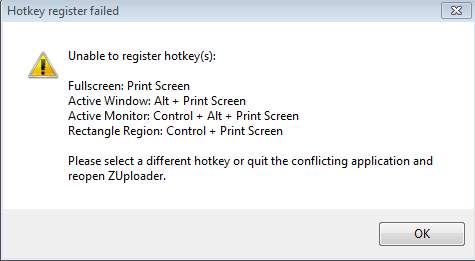
Просьба не паниковать и пока пропустить её (если, конечно она появилась), собственно, нажав единственную кнопку "ОК".
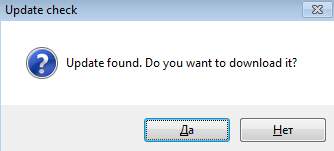
После установки и запуска, Вы увидите примерно следующее главное окно программы (комментарии различных пунктов меню приведены на скриншоте):

Давайте, для начала пройдемся по настройкам, а точнее кратенько упомянем те самые простые из них, что могут быть Вам необходимы:
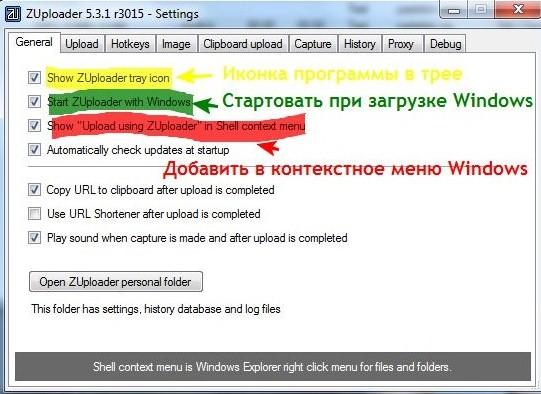
На вкладке «General» можно поставить галочки на пунктах: «Show Zuploader tray icon» (показывать иконку программы в трее, т.е возле часов), «Start Zuploader with Windows» (запускать программу при старте системы) и «Show 'Upload using Zuploader' in Shell context menu» (добавить программу в контекстное меню Windows, т.е имеется ввиду добавление пункта в меню, что вылезает по щелчку правой кнопкой мыши на файл).
На вкладке «Hotkeys» Вы можете задать комбинации клавиш для снятия скриншотов (те самые, что из-за возможной ошибки выше могли по умолчанию не записаться сами):
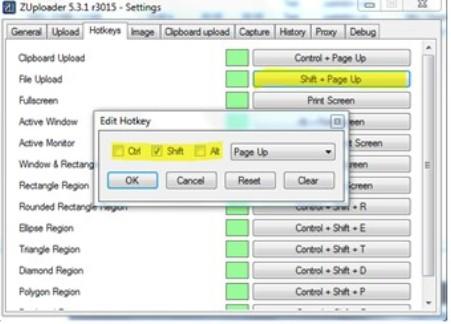
На вкладке «Image» Вы можете задать формат изображения для скриншотов.
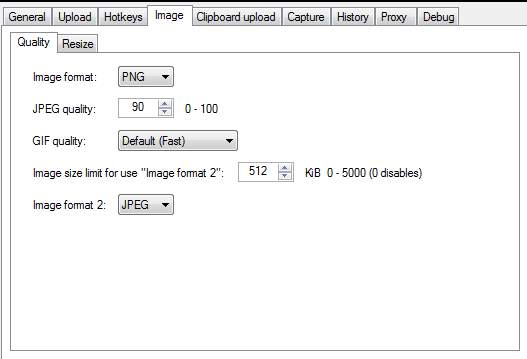
Если выбраться из настроек обратно, предварительно сохранив их, то на вкладке «Destinations» можно задать файлообменники по умолчанию для разных типов файлов:
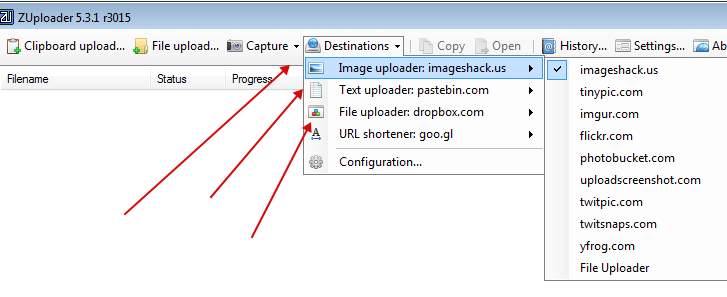
Если Вы не очень поняли, то "Image" - это изображения, т.е в подпукнкте Вы выбираете куда (на какой сервис) загружать оные; "Text" - это текст, т.е в подпункте Вы выбираете куда будет загружаться текст; "File" - это файл, т.е в подпункте Вы выбираете куда будет загружаться оный и "URL shortener" - это выбор сервиса, что будет сокращать Ваши ссылки.
Там же, т.е в «Destinations», но в в подпункте «Configuration», можно задать настройки для файлообменников (т.е всякий там личный логин и пароль для тех или иных аккаунтов сервисов):
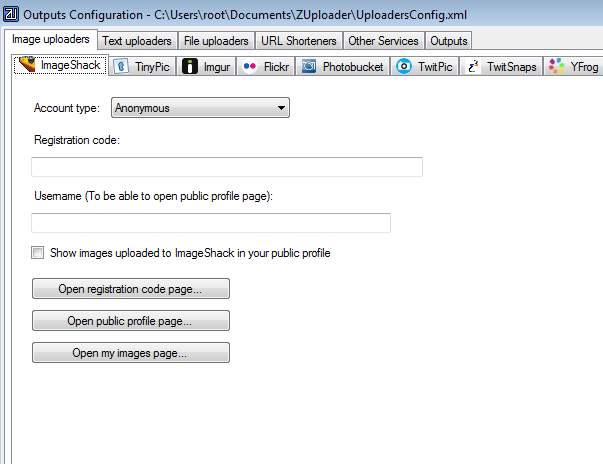
Самый простой способ это скопировать файл, а затем нажать кнопку "Загрузить из буфера обмена":
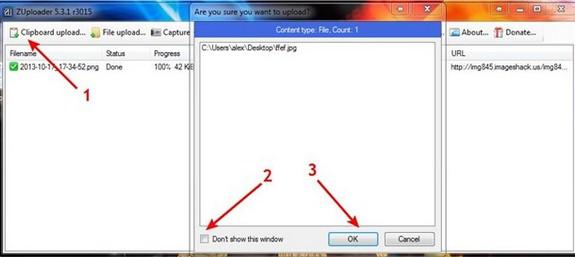
Кстати тут можно поставить галочку «Don’t show this window», дабы программа при каждой загрузке не переспрашивала о Вашем желании загрузить файл. После cего в общем-то жмём «ОК» и файл успешно грузиться в интернет, а далее Вы можете кликнуть правой кнопкой мыши на файле и выбрать «Open URL» - для открытия файла в браузере, либо же «Copy URL» - для копирования ссылки на файл (и для дальнейшей передачи ссылки своим знакомым или публикации на сайт)
Заливать файлы можно как из главного экрана программы кнопкой «File Upload» так и из контекстного меню Windows (правая кнопка мышки -> пункт «Отправить», если конечно Вы использовали пункт «Show 'Upload using Zuploader' in Shell context menu» в настройках). Программа, как и упоминалось выше, имеет встроенные инструменты для снятия скриншотов с экрана, а для сего нажмите в главном окне программы кнопку «Capture», после чего выберите нужную Вам опцию (думаю, что перебирая оные, Вы сами разберетесь, что к чему) и сделайте скриншот, а после загрузки файла программа любезно скопирует ссылку на него в буфер обмена.
к содержанию ↑Послесловие
В двух словак-то так. Надеюсь, что статья была для Вас интересна и Вам пригодилась, благо программка существует на рынке весьма давно и многим существенно упростила житие-бытие и загрузку файлов.
Как и всегда, если Вам есть, что сказать, то будем рады видеть Вас в комментариях к этой записи.
PS: За существование данной статьи спасибо члену команды под ником "Оптимус".

Первый, само собой :)
Пришёл, дабы быть вторым тута!) Спасибо за статью, прочту завтра, а то щас спать пора :)
Ура ура :)
Третий, хорошая статья :)
Велком велком, как всегда :)
Браво! Весьма актуально.
Сейчас не особо дополню, потому как больше скачиваю файлы(чем закачиваю) с файлообменников,а то и целиком весь файлообменник ))) с помощью wget. Для любителей консоли и надежности)) : закачка с помощью wput.
Wget - это да.. Программа нашего детства..
мне всегда говорили, что скрипты .bat, прошлый век (у меня на сервере много чего автоматизировано с их помощью), но с таким утверждением я согласился,только когда появился PowerShell 1.0, а вот wget увы пока альтернативы не вижу (придерживаюсь принципа простота и надежность),когда все максимально ясно,как оно работает.
а если что-то не работает..,то єто от лукавого )))
А я то думал, что уж ничем меня не удивить :) Хорошая софтина, и соответственно - Спасибо за статью!
В мире ИТ , можно удивляться каждый день, если только вы не писатель-фантаст ))
А где Артем? Не хватает его коментов. Это весело и познавательно, когда человек на яблоках объясняет принципы жизни)), и компьютерной ,в том числе)
Артём вероятно уловил суть комментариев на проекте :)
Ну принципы компьютерной жизни тут есть кому объяснять :-)
А вот маленький оффтопик, который посвящаю автору этой статьи - так как у него возраст призывной уже ;-) пожалуй рискну запостить:
- Почему в армии никогда не проводится КВН?
- Потому что все весёлые на "губе", а находчивые дома.
Всегда пожалуйста, всегда рады :)
Я правильно понял? С помощью этой программы можно синхронизировать отдельные файлы, т.е. я могу синхронизировать только один файл из множества в папке?
Вроде да, попробуйте
Спасибо за статью!
Всегда пожалуйста :)
Андрей,а как правильно ,чему равен ! килобайт
1килобайт=1000 байт.
1кибибайт=1024 байт.
Это интересует меня, для того что бы не путался.
Вадим, зачем тебе это надо?
Мы ведь жили небогато, то и незачем начинать ;-) :-)
Тём.так-то оно так,но просто интересно:)
PS.жалко что нет чата,я то видишь о чём спрашиваю,
недавно нашёл статейку
во и интересуюсь.
Извиняюсь .
Оптимус спасибо за статью.
Чат можно поднять, готов развернуть на своем хостинге
Давай подождём,что Андрей скажет,ведь привязку надо будет делать
именно к сайту.
А так по большому счёту если не делать бекапы,то места вроде много не займёт.
Дело не в месте.
Нужен хороший движок, а так же постоянный онлайн нормальных модераторов и администраторов.
Так у вас нормальный такой движок,был, и чат работал классно, больше для чата вообщем-то и не нужно. Вот с постоянным online24 модераторством, это да,сложно.
Ставим ,Артема, модератором чата, он отобьет охоту троллям заходить в чат)))
Движок методично виснул при количестве более 50 человек, не говоря уже о раздуваемой базе, слабом функционале и тыры-пыры.
Здравсвуйте, а как - нибудь можно подключить заливку файлов на Mega или Mail
Каждый раз при запуске программы появляется окно
https://sonikelf.ru/attach/img/6NKiOv.jpg
Нажимаю "да" и появляется следующее https://sonikelf.ru/forum/i/91b48-clip-59kb.jpg
Пожалуйста, подскажите как избавится от этих окон?
За Ваши статьи большое-пребольшое спасибо!!!
Забыла написать, что настройку "горячих клавиш" я сделала как указано в статье, но окна всё равно появляются.
Попробуйте самостоятельно скачать последнюю версию программы
Простите, вы имеете ввиду, что надо скачать вот это
В инете прочитала, что сейчас программа называется ShareX. А при установке указывать папку, куда раньше устанавливала или версию скачанную с Вашего сайта надо удалять?
Сама нашла решение проблемы, нужно в настройках снять одну галочку, а именно вот эту
https://i639.photobucket.com/albums/uu113/Airiny/screens%20is%20program/Clip2net_150905151949_zpsvad9gngj.jpg
И тогда при запуске не будет идти проверка на наличии новых версий и никаких окошек не будет!
Спасибо, будем иметь ввиду